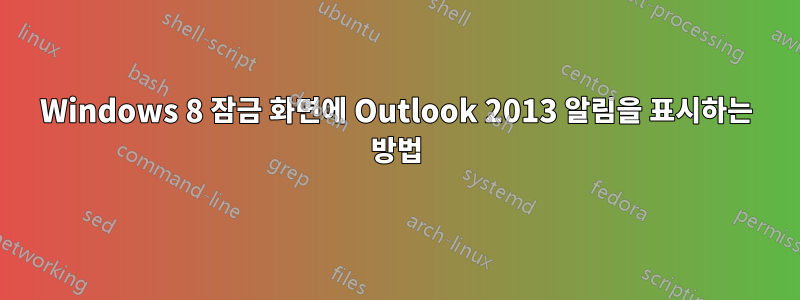
내 HP 이메일 주소와 내 컴퓨터에 로그인하는 데 사용하는 Microsoft 계정에 Outlook 2013이 연결되어 있습니다. 내 Microsoft 계정은 나와 동일한 HP 이메일 주소를 사용합니다. 하지만 내 잠금 화면에는 이메일 알림이 표시되지 않습니다. 새 앱만 알림을 표시할 수 있고 Outlook과 같은 기존 데스크톱 앱은 표시할 수 없다는 것을 알고 있지만 메일 앱이 실행되지 않는 것 같습니다. 시작 화면에서는 아이콘일 뿐이고 꽤 비활성 상태이므로 전혀 그렇지 않다고 생각했습니다. 내 Outlook에 연결되지 않았습니다. 메일을 열면 이메일 계정을 추가하라는 메시지가 표시되지만 자격 증명을 입력하면 이 이메일이 이미 추가되었다는 메시지만 표시됩니다. 다른 옵션은 전혀 없습니다. 잠금 화면에 이메일 알림을 표시하고 싶은데 방법을 모르겠습니다.
이미 'PC 설정' > 개인 설정 > 잠금화면을 확인했는데, 메일 알림이 켜져 있습니다.
기본적으로 내 Outlook HP.com 계정을 메일 앱에 연결하는 방법을 알고 싶습니다. 이미 추가되었지만 표시되거나 작동하지 않는다는 메시지가 표시됩니다.
답변1
몇 가지 조사를 하고 Microsoft 지원팀에 문의한 후 다음과 같은 사실을 알게 되었습니다.
Indrek이 말했듯이 Metro/Live 타일 앱만 잠금 화면에 알림을 표시할 수 있지만 메일 앱은 단순히 Outlook과 동기화하여 잠금 화면에 알림을 표시할 수 없습니다. 그렇게 하려면 메일 앱에서 이메일 주소를 수동으로 추가하고 별도로 추가해야 합니다.
내 문제는 내 이메일 주소가 회사 이메일이고 POP3나 IMAP을 사용하지 않고 Microsoft Exchange를 사용한다는 사실에서 비롯되었습니다. 이것이 내 이메일을 동기화할 수 없는 이유입니다. Microsoft Exchange 이메일 프로토콜과 Microsoft Exchange 이메일 프로그램/서비스 등 간에 차이가 있는 것으로 나타나므로 이는 Exchange 이메일 주소가 아닌 hp.com 이메일입니다.
기술에 정통한 사람들을 위한 간단한 답변: Microsoft Exchange 프로토콜 이메일을 동기화하려면 메일 서버 주소와 사용자 이름을 수동으로 설정해야 합니다.
Microsoft Exchange 프로토콜 이메일을 설정하려면 메일 앱을 열고 "Win + C"를 누른 다음 "설정" 및 "계정"으로 이동하여 메일 앱에 계정을 추가해야 합니다. "계정 추가"를 클릭하고 계정 유형으로 "기타"를 선택하세요. "IMAP"을 선택하고 다음 화면에서 "자세한 내용 표시"를 클릭하세요. 여기에서 사용자 이름, 수신/발신 서버 등 모든 세부 정보를 입력해야 합니다. 시스템 관리자에게 이 작업을 요청해야 할 수도 있습니다. 그런 다음 메일 앱이 동기화되어야 합니다.


